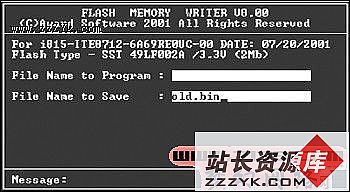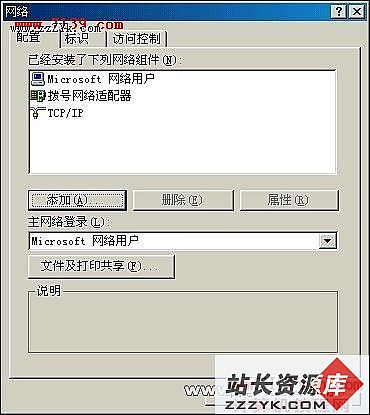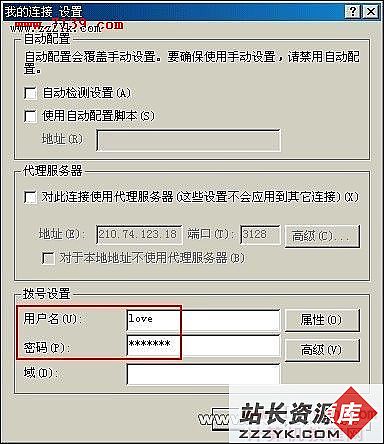知识技巧:Win98系统安装网卡常见故障的分析
故障一:系统找不到网卡故障现象:将一块Intel Pro 10/100Mb/s的网卡正确插入主板PCI插槽后,启动Windows98,系统无法找到该设备,也无法安装相应的驱动程序。
解决方法:当系统无法自动发现网卡时,首先可以尝试手动刷新系统设备。点击“开始”→“设置”→“控制面板”→“系统”,在系统属性窗口中点击“设备管理器”标签,然后单击“刷新”按钮,一般就能让Windows找到新插入的网卡了,接下来只需根据提示安装驱动程序即可。
如果手动刷新仍然找不到网卡,则可能是主板的BIOS设置有问题。在BIOS设置中,有一个“BIOS Features Setup”设置项,其中有一个选项为“Report No FDD For Windows95”,主板在出厂时的默认设置往往为“Yes”,而这种设置有时会导致一些特殊类型的网卡不能被系统所识别。因此,我们可以尝试将“Report No FDD For Windows95”选项设置为“NO”,这样一般都能解决问题。
注意,有时系统找不到网卡是由于硬件安装上的问题而造成的,例如网卡与主板PCI插槽接触不良或安装没有完全到位。对于这种情况,用户可以采取“擦拭网卡金手指”、“将网卡安装到其它PCI插槽”等方法来解决。
故障二:网卡驱动装完后,设备不能正常工作。
故障现象:网卡驱动装完后,第一次重启后显示“错误XXXX,XXXXXXX设备不能正常工作”。
解决方法:出现这种情况一般有两种可能:首先得考虑是不是网卡的驱动程序与网卡不配套。虽然发生这种情况的可能性非常小,但也不是不可能,特别是当用户购买的是散装网卡时。一般可以进入Windows的安全模式,然后删除已经安装好的网卡驱动,最后重新安装驱动即可。
另外得看看是不是网卡与其它硬件设备产生了IRQ冲突或I/O冲突。根据前面介绍的方法进入Windows的设备管理器窗口,然后选中已经安装好的网卡(在“网络设配器”选项下),点击“属性”按钮,然后在弹出的网卡属性窗口中点击“资源”标签,看下面是否提示网卡与其它设备有冲突。
如果发现有IRQ冲突或I/O冲突,则把“资源”中的“使用自动设置”去掉,然后手动设置IRQ,调整到空闲的那个。如果16个IRQ全都满了,就须禁止掉一个设备。推荐禁止掉COM2,释放出IRQ3是个不错的选择,然后手动设置网卡IRQ。
故障三:安装程序不认网卡
故障现象:正在安装网卡时,安装向导不认网卡,无法继续安装。
解决方法:如果无法自动安装驱动程序,用户可以手动安装好网卡。点击“开始”→“设置”→“控制面板”→“添加新硬件”,此时Windows会检测网卡并进行安装。如果系统没有这样做,则按以下步骤手动安装——点击“开始”→“设置”→“控制面板”→“网络”,等进入网络属性窗口后,点击“添加”按钮,并选择“适配器”。
点击“添加”按钮,然后在弹出的选择网络适配器窗口中选择自己所用网卡的设备制造商及型号,然后点击“确定”按钮进行安装。如果用户所用网卡没有在列表中,则点击“从磁盘安装”按钮,然后在弹出的“从磁盘安装”窗口中,将安装路径定位到网卡所附带的驱动盘上(事先得将驱动盘插好),根据提示安装好驱动即可。
故障四:无法安装网卡
故障现象:在Windows中安装一块3COM的网卡,但系统却找不到网卡,而且手动安装也失败。
解决方法:Windows支持PNP(即插即用),在正常的情况下应该都能自动找到并识别网卡,出现这种故障一般是由于网卡本身或物理安装有问题,可按照以下步骤进行解决。
首先得检查网卡的物理安装是否正确,确定网卡及插槽是否工作正常,网卡是否正确插入了插槽中。接着运行“添加新硬件”向导,如果“添加新硬件”向导无法找到网卡,则可以尝试将网卡插入其它插槽中,然后重新利用“添加新硬件”向导来安装。在“网络”属性窗口的“配置”选项中双击已经安装的网络适配器列表中的网卡,然后在网卡属性窗口的“高级”标签中检查网卡的属性设置,特别要注意检查“Connection Type”选项,看设置参数是否与所用网线类型相符。
故障五:网卡工作不正常
故障现象:一块PCI总线网卡,无论在Win98还是在Win2000/XP中工作都不正常。主要表现在网络时断时续,查看网卡的指示灯,发现时灭时亮,而且交替过程很不均匀。与该网卡连接的HUB所对应的指示灯也出现同样的现象。
本篇文章共2页,此页为首页 下一页
解决方法:根据故障表象,开始怀疑是HUB的连接端口出了故障,于是将该网卡接到其它的端口(该端口已证明工作正常)上,问题依然,说明HUB没有问题。之后再用网卡随盘附带的测试程序盘查看网卡的有关参数,其IRQ值为5。返回到Windows 操作系统,查看操作系统分配给网卡的参数值,其IRQ同样是5。后来怀疑主板插槽有问题,但换了几个插槽,问题没有好转。进入BIOS,选择“PNP/PCI CONFIGURATION”一项,发现IRQ 5后面的状态为“Legacy ISA”(保留的ISA总线设备)。问题就是出在这里,原来系统将IRQ 5分配给了ISA总线设备,而我们使用的却是PCI总线的网卡,从而导致网卡无易做图常工作。将IRQ5后面的状态改为“PCI/ISA PnP”后,网卡的工作一切正常。
注意,对于ISA总线的网卡而言,一般不会出现上述问题。但是当使用的是PCI的设备,而该设备要使用IRQ 5中断值时,因为在BIOS中已将IRQ 5分配给了ISA总线的设备,使中断值与要求的设备类型不对应,设备也就无易做图常工作。因此,对于网卡参数的设置应确定一个“三统一”标准,即网卡自身拥有的IRQ值,操作系统分配给网卡的IRQ值以及BIOS确定的IRQ值的总线类型三者之间应该相一致。
本篇文章共2页,此页为末页 首页